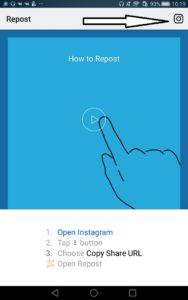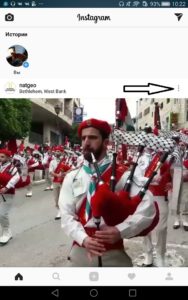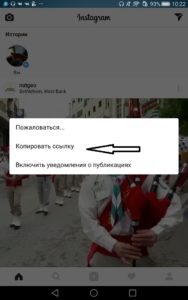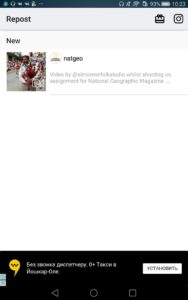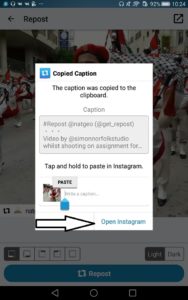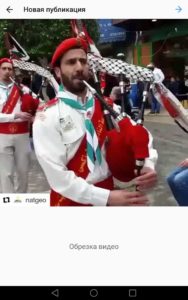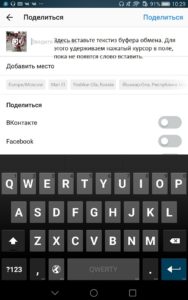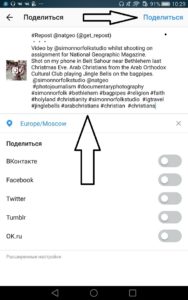Один из недостатков Инстаграм, по мнению многих пользователей этой сети, является изначальное отсутствие возможности выполнить классический репост с текстом автора. Единственный вариант – полное копирование всего поста другого пользователя. И то – это можно осуществить только за счет специальных программ. Например, сделать репост в Instagram с текстом позволяет такое приложение, как Repost for Instagram.
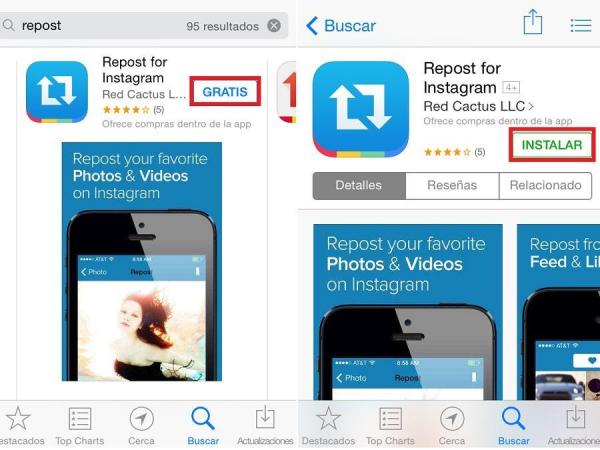
Важно отметить, что данное ПО было изначально разработано для работы на мобильных устройствах. То есть, его можно найти на том же Play Маркет, скачать и выполнить инсталляцию на свой смартфон, работающий на основе операционной системы Android, к примеру. Осталось только разобраться – как это все функционирует.
Инструкция по функционалу программы Repost for Instagram
Итак, чтобы сделать репост в Instagram с текстом на смартфоне, требуется повторить следующую инструкцию:
- После установки приложения, зайти в него.
- Найти в правом верхнем углу рабочего экранчика иконку соцсети и кликнуть по ней.
- Перейти в Инсту и выполнить поиск поста, который хочется репостнуть на свою страничку.
- Еще раз обратить внимание на правый угол вверху экрана, где можно увидеть теперь троеточие.
- Нажать на этот значок и из предложенного списка выбрать вариант «Скопировать ссылку».
- Вернуться в ранее запущенное приложение, где на главной страничке теперь должен отобразиться пост, ссылка на который была только что скопирована. Кликнуть по нему.
- Откроется окошко настроек, где можно индивидуально подобрать некоторые параметры. Когда все будет готово – нажать на «Repost».
- Это позволит открыть дополнительное окно, где необходимо нажать на «Open Instagram». В этот момент текстовое сопровождение поста будет скопировано в буфер обмена.
- Следующий этап – размещение на своей страничке, которое происходит в стандартном режиме.
Остается только добавить текстовое сопровождение:
- Переместить курсор в специальное поле, предназначенное для описания;
- Нажать и не отпускать, пока не появится надпись «буфер обмена»;
- Кликнуть по ней, чтобы перенести сохраненную информацию в свою публикацию.
Все готово – можно наслаждаться полученным результатом!